
- MG5500 series
Dépannage -Configuration standard-
Sélectionnez un élément applicable.
Le point d'accès cible n'est pas détecté
- Le périphérique réseau (routeur, etc.) est-il allumé ? Si le périphérique réseau est déjà allumé, mettez-le hors tension, puis rallumez-le.
Après avoir vérifié les données ci-dessus, appuyez sur le bouton Fonction (Function) de gauche (A) de l'imprimante de façon à chercher une nouvelle fois le point d'accès.
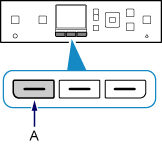
Si le point d'accès n'est toujours pas détecté
- Vérifiez le nom du point d'accès/le nom du réseau et le mot de passe réseau de votre point d'accès ou de votre routeur.
- L'appareil (tel qu'un smartphone) et le périphérique réseau sont-ils configurés ?
- Le point d'accès et l'imprimante sont-ils installés dans un espace ouvert où les communications sans fil sont possibles ?
- Le point d'accès fonctionne-t-il en IEEE802.11n (2,4 GHz), IEEE802.11g ou IEEE802.11b ?
Après avoir vérifié les données ci-dessus, appuyez sur le bouton Fonction (Function) de gauche de l'imprimante de façon à chercher une nouvelle fois le point d'accès.
Si le point d'accès n'est toujours pas détecté
Si la diffusion du SSID (connexion via « TOUT » SSID, etc.) est désactivée ou si le mode furtif est activé sur le point d'accès, activez la diffusion du SSID (connexion via « TOUT » SSID, etc.) ou désactivez le mode furtif, puis appuyez sur le bouton Fonction (Function) de gauche de l'imprimante pour rechercher à nouveau le point d'accès.
Lors de l'établissement d'une connexion sans modification des paramètres du point d'accès
Sélectionnez Entrer directement le nom du point d'accès. dans l'écran Sélectionner un point d'accès. Les paramètres de connexion sans fil du point d'accès peuvent être saisis directement sur l'imprimante.
Si le point d'accès n'est toujours pas détecté
Si « WPA/WPA2 Enterprise » est défini comme protocole de sécurité (norme de cryptage) sur le point d'accès, changez de protocole de sécurité (norme de cryptage) et reconfigurez les paramètres de la connexion sans fil. « WPA/WPA2 Enterprise » n'est pas pris en charge sur cette imprimante.
« Plusieurs points d'accès portent le même nom. » s'affiche
Le message s'affiche lorsque plusieurs points d'accès portant le même nom sont présents.

Si vous ne possédez qu'un seul point d'accès
Sélectionnez Ut. un seul pt. d'accès., puis appuyez sur le bouton OK.

Sélectionnez l'adresse MAC du point d'accès cible dans l'écran affiché, puis appuyez su le bouton OK.
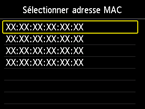
Pour plus de détails sur la vérification de l'adresse MAC du point d'accès, reportez-vous au manuel du point d’accès ou contactez le fabricant.
Si vous utilisez plusieurs points d'accès
Sélectionnez Ut. plusieurs pt. d'accès., puis appuyez sur le bouton OK.

Un point d'accès inconnu s'affiche
Des points d'accès situés à proximité peuvent aussi être détectés.
Le nom du point d'accès ne s'affiche pas correctement
Les noms des points d’accès comportant des caractères à 2 octets ne s’affichent pas correctement. Ils peuvent néanmoins être sélectionnés.
Affichage du message « Echec de la connexion au point d'accès. » lorsque le protocole de sécurité est WPA/WPA2

Assurez-vous que la phrase de passe entrée pour le point d'accès est correcte.
Si vous ne rencontrez pas de problème au niveau de la phrase de passe
Si la fonction DHCP du point d'accès est inactive, activez-la et configurez à nouveau les paramètres de la connexion sans fil.
Lorsque la fonction DHCP est active
Appuyez sur le bouton OK.
Si le filtrage d'adresse MAC est activé sur le point d'accès, modifiez les paramètres de façon que l'adresse MAC de l'imprimante soit acceptée.
Suivez la procédure ci-dessous pour vérifier l'adresse MAC de l'imprimante.
- Appuyez sur le bouton ACCUEIL (HOME).
- Affichez Config., puis appuyez sur le bouton Fonction (Function) de droite.
- Sélectionnez Paramètres périphérique, puis appuyez sur le bouton OK.
-
Sélectionnez Paramètres réseau > Confirmer les paramètres réseau > Liste param. réseau sans fil afin de vérifier l'Adresse MAC.

Lorsque le filtrage des adresses MAC est désactivé
Si le point d'accès est configuré pour communiquer uniquement selon la norme IEEE802.11n et si le cryptage est défini sur TKIP, sélectionnez un autre cryptage que TKIP ou sélectionnez une autre norme de communication que IEEE802.11n et reconfigurez les paramètres de la connexion sans fil.
Si la norme de cryptage est définie sur TKIP, il n'est pas possible d'utiliser IEEE802.11n comme protocole de transmission.
Pour plus de détails sur la modification des paramètres du point d'accès, reportez-vous au manuel du point d'accès ou contactez le fabricant.
Affichage du message « Echec de la connexion au point d'accès. » lorsque le protocole de sécurité est WEP

Assurez-vous que la clé WEP entrée pour le point d'accès est correcte.
Lors de l'utilisation du numéro de clé WEP 2, 3 ou 4
Changez le numéro de clé WEP défini sur le point d'accès en 1, puis configurez à nouveau une connexion sans fil.
Lors de l'établissement d'une connexion sans modification des paramètres du point d'accès
Sélectionnez un numéro de clé WEP en entrant directement les paramètres de connexion sans fil de l'imprimante.
(Poursuivez avec le guide pour la Configuration avancée)
Pour plus de détails sur la procédure de modification de la clé WEP du point d'accès, reportez-vous au manuel du point d'accès ou contactez le fabricant.
Si vous ne rencontrez pas de problèmes au niveau de la clé WEP et du numéro de clé WEP
Si la fonction DHCP du point d'accès est inactive, activez-la et configurez à nouveau les paramètres de la connexion sans fil.
Lorsque la fonction DHCP est active
Si vous utilisez un point d'accès qui créé automatiquement les clés WEP, vérifiez la clé WEP (hexadécimale) créée automatiquement sur le point d'accès et entrez-la sur l'imprimante.
Pour plus de détails sur la vérification des caractéristiques du point d'accès, reportez-vous au manuel du point d'accès ou contactez le fabricant.
Si vous ne rencontrez pas de problème au niveau de la clé WEP
Si le filtrage d'adresse MAC est activé sur le point d'accès, modifiez les paramètres de façon que l'adresse MAC de l'imprimante soit acceptée.
Suivez la procédure ci-dessous pour vérifier l'adresse MAC de l'imprimante.
- Appuyez sur le bouton ACCUEIL (HOME).
- Affichez Config., puis appuyez sur le bouton Fonction (Function) de droite.
- Sélectionnez Paramètres périphérique, puis appuyez sur le bouton OK.
-
Sélectionnez Paramètres réseau > Confirmer les paramètres réseau > Liste param. réseau sans fil afin de vérifier l'Adresse MAC.

Lorsque le filtrage d'adresse MAC est désactivé sur le point d'accès, configurez à nouveau une connexion sans fil.
Pour plus de détails sur la modification des paramètres du point d'accès, reportez-vous au manuel du point d'accès ou contactez le fabricant.

